Ich habe jetzt mal ein LinearLayout in drei Teile gesplittet. Aber iwie bin ich zu blöd die Rose in der rechten Hälfte zu zentrieren. Was mache ich falsch?
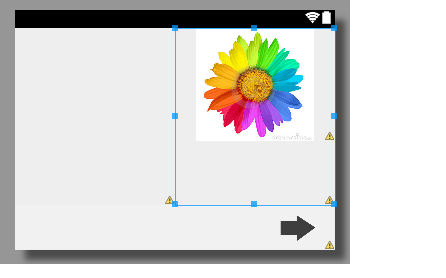
<?xml version="1.0" encoding="utf-8"?>
android:layout_width="match_parent"
android:layout_height="match_parent"
android:layout_weight="1"
android:orientation="vertical">
android:layout_width="match_parent"
android:layout_height="0dp"
android:layout_gravity="center_horizontal"
android:layout_weight="0.8"
android:orientation="horizontal"
android:weightSum="1">
<LinearLayout
android:layout_width="0dp"
android:layout_height="match_parent"
android:layout_weight="0.5"
android:orientation="vertical">
</LinearLayout>
<LinearLayout
android:layout_width="0dp"
android:layout_height="match_parent"
android:layout_weight="0.5"
android:orientation="vertical" >
<ImageView
android:id="@+id/imageView1"
android:layout_width="match_parent"
android:layout_height="150dp"
android:layout_gravity="center"
android:src="@drawable/rosezwei" />
</LinearLayout>
android:layout_width="match_parent"
android:layout_height="0dp"
android:layout_weight="0.2"
android:orientation="vertical">
<ImageView
android:id="@+id/imageView2"
android:layout_width="100dp"
android:layout_height="wrap_content"
android:layout_gravity="right"
android:src="@drawable/pfeilrechts" />


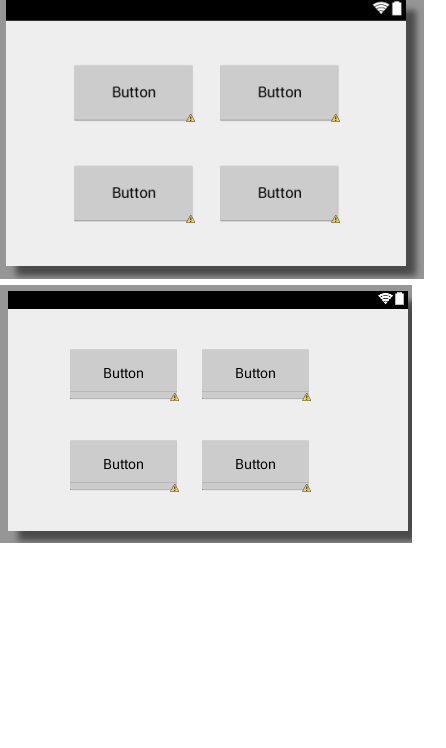
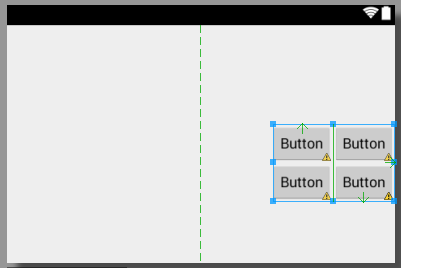
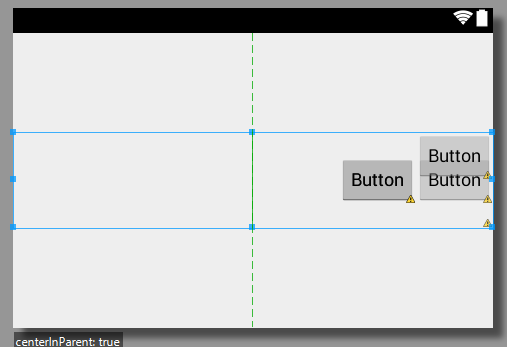

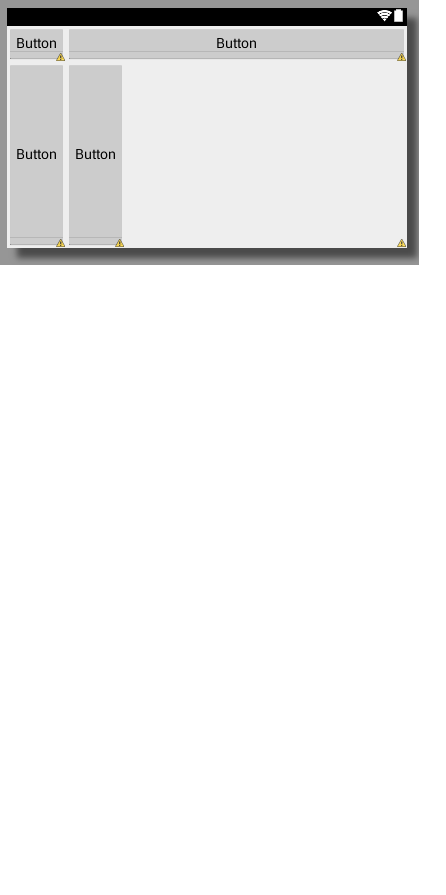
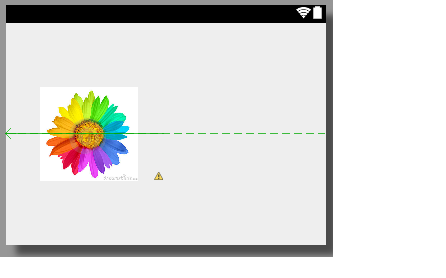
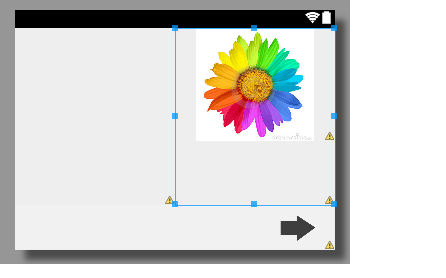
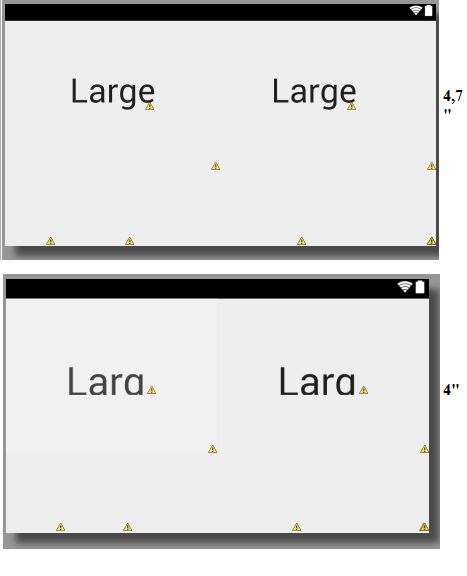

Empfohlener redaktioneller Inhalt
Mit Deiner Zustimmung wird hier ein externer Inhalt geladen.
Mit Klick auf den oben stehenden Button erklärst Du Dich damit einverstanden, dass Dir externe Inhalte angezeigt werden dürfen. Dabei können personenbezogene Daten an Drittanbieter übermittelt werden. Mehr Infos dazu findest Du in unserer Datenschutzerklärung.